Workflow Insights を確認する
Workflow Insights を使うと、環境内のワークフローの実行をすばやく表示できます。 Workflow Insights を使うと、次のような情報を表示できます。
- 環境内で実行された、成功したすべてのワークフロー、処理されたユーザー、成功したタスクに関する数値の概要。
- 7 日、14 日、または 30 日のいずれかで定義した過去の期間の上位のワークフロー。
- 7 日、14 日、または 30 日のいずれかで定義した過去の期間の上位のタスク。
- 7 日、14 日、または 30 日のいずれかで定義した過去の期間のカテゴリ別ワークフロー数。
詳細については、「Workflow Insights」をご覧ください。
前提条件
この機能を使用するには、Microsoft Entra ID Governance または Microsoft Entra スイートのライセンスが必要です。 要件に適したライセンスを見つけるには、「Microsoft Entra ID ガバナンス ライセンスの基礎」をご覧ください。
Microsoft Entra 管理センターを使って Workflow Insights を確認する
ヒント
この記事の手順は、開始するポータルに応じて若干異なる場合があります。
Microsoft Entra 管理センターにライフサイクル ワークフロー管理者以上としてサインインします。
[Identity Governance]>[ライフサイクル ワークフロー]>[概要] を参照します。
概要ページで [Workflow Insights] を選択します。
[Workflow Insights] ページでは、環境全体のワークフロー情報を表示できます。
さらに詳しく調べたい情報がある場合は、[フィルター] オプションを選び、表示する情報の期間を選択できます。
上位のワークフローとタスクについて、期間でフィルター処理できるだけでなく、アクティビティに基づいてフィルター処理することもできます。
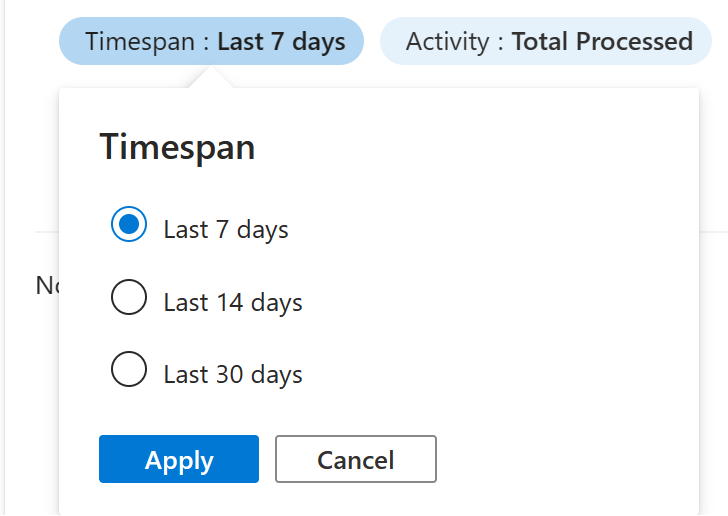
アクティビティ フィルターを使って、[処理済みの合計] を選んで上位の処理済みワークフローまたはタスクを表示するか、[成功] したもののみ、または [失敗] したもののみを表示することができます。
[カテゴリ別のワークフロー実行] では、カテゴリ別にワークフローをフィルター処理できます。 フィルター処理して、ワークフローの [処理済みの合計]、[成功] したカテゴリ別ワークフロー、または [失敗] したカテゴリ別ワークフローの割合を表示できます。
